この記事には広告を含む場合があります。
記事内で紹介する商品を購入することで、当サイトに売り上げの一部が還元されることがあります。
ネットでいま話題となっている、文部科学省の学習資料「一家に1枚」。
科学技術に関する各分野の知識をA3用紙1枚にまとめたもので、毎年1枚ずつ発行されているとのこと。2023年9月時点で、全19枚あります。
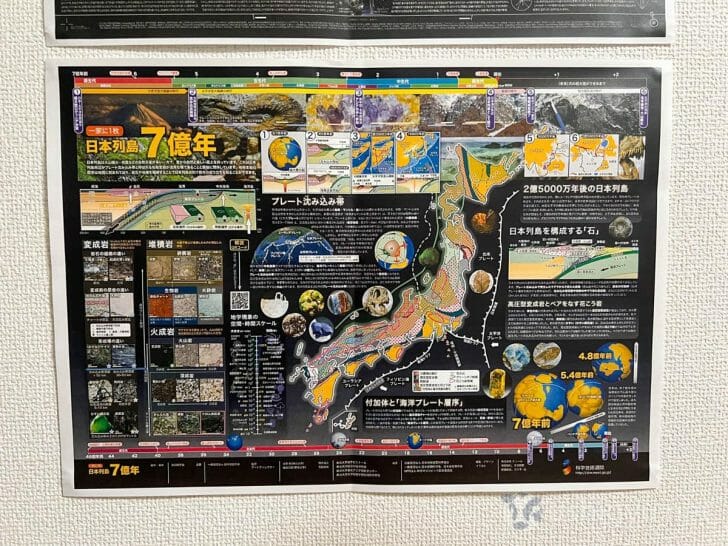
ダウンロードして眺めるだけでも面白いですが、「いつも目につくところに置いておきたい」「子供にも見せたい」などと考えると、やはり印刷して自宅の壁にでも貼り出しておきたいもの。
一方で、A3のカラー印刷ができるプリンターなんてほとんどの家庭は持っていないでしょう。
そこで、この記事では文科省の「一家に1枚」をコンビニでカラープリントする方法を紹介します!
文部科学省が公開中の、科学技術がわかる学習資料「一家に1枚」
文部科学省の科学技術週間サイト内にある「一家に1枚」。
科学技術に誰もが興味を持てるよう、さまざまな分野でA3サイズのインフォグラフィックがつくられています。
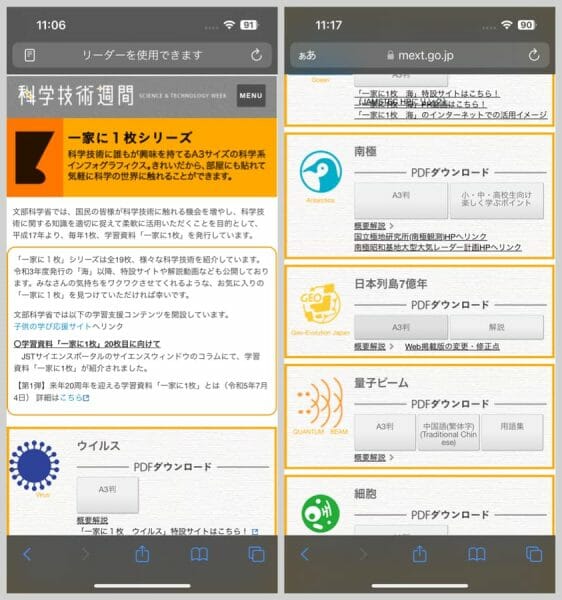
元素周期表のようなわりと見かける(?)ものから、「未来をつくるプラズママップ」のような想像のつきにくいものまで、全19枚(2023年9月現在)。
- ウイルス
- ガラス
- 海
- 南極
- 日本列島7億年
- 量子ビーム
- 細胞
- 水素
- くすり
- たんぱく質
- 鉱物
- 太陽
- 磁場と超伝導
- 未来をつくるプラズママップ
- 天体望遠鏡400年
- 光マップ
- 宇宙図2018
- ヒトゲノムマップ
- 元素周期表
どの資料もカラフルで写真やイラストがふんだんに使われており、その分野にくわしくない人でも興味を持ちやすいような工夫が凝らされているのを感じます。
子供にもぜひ見せたくなるクオリティ。
各ファイル下にあるボタンを押すとA3判の資料が表示されるので、必要に応じてダウンロードしましょう。
iPhoneの場合だと、下メニュー中央のボタンから「”ファイル”に保存」をタップ。
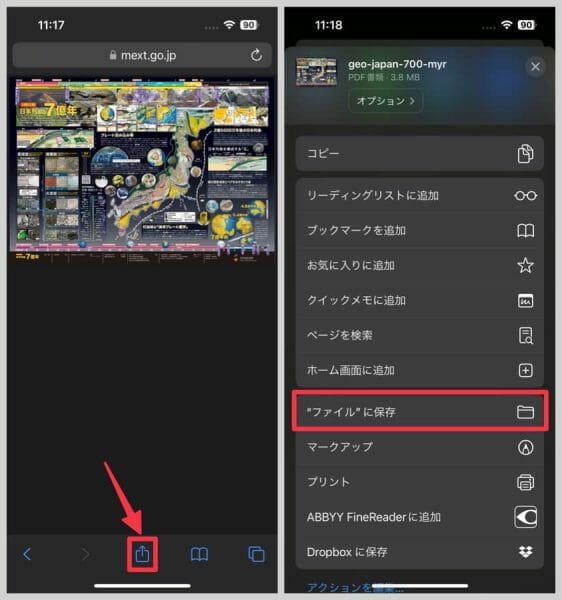
保存したいフォルダを選び、右上の「保存」を押すとダウンロードできます。
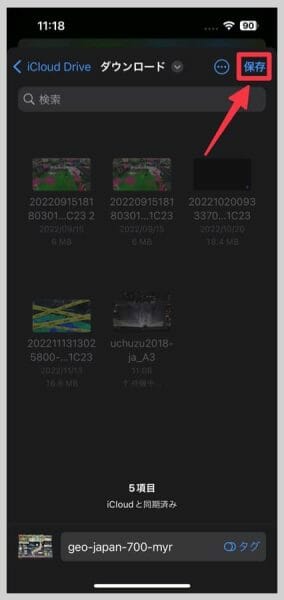
「一家に1枚」をコンビニでプリントする手順(iPhoneの場合)
次に、ダウンロードした「一家に1枚」をコンビニでプリントする手順を紹介。
ネット上で印刷したいファイルを登録
ほとんどのコンビニエンスストアでは、印刷したいファイルをネットで登録し、コンビニのコピー機で印刷することが可能。
大手で言えば、セブン-イレブンは「ネットプリント」、ローソンとファミリーマートは「ネットワークプリント」というサイトで印刷したいファイルの登録ができます。
【セブン-イレブン】PDFや写真をコンビニですぐ印刷 |【公式】ネットプリント
【ローソン、ファミマ】ネットワークプリント|パソコン・スマホから登録、コンビニで印刷
今回は、iPhoneからネットワークプリントに登録→ローソンで印刷する場合を例にとり進めていきます。
ネットワークプリントのページにて「ファイルを選択」。
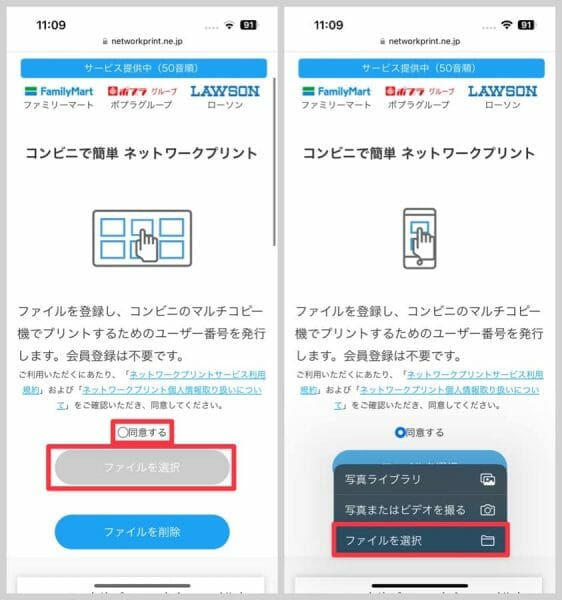
ダウンロードしておいた一家に1枚のファイルを選びます。
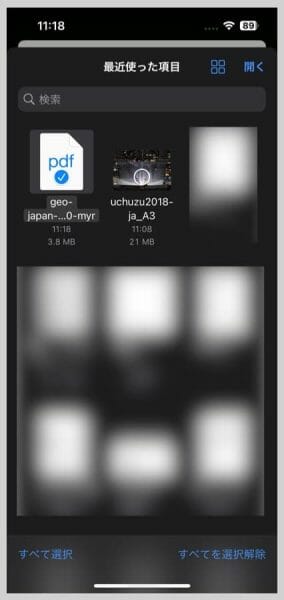
用紙サイズで「A3」を選び、ファイルを登録。
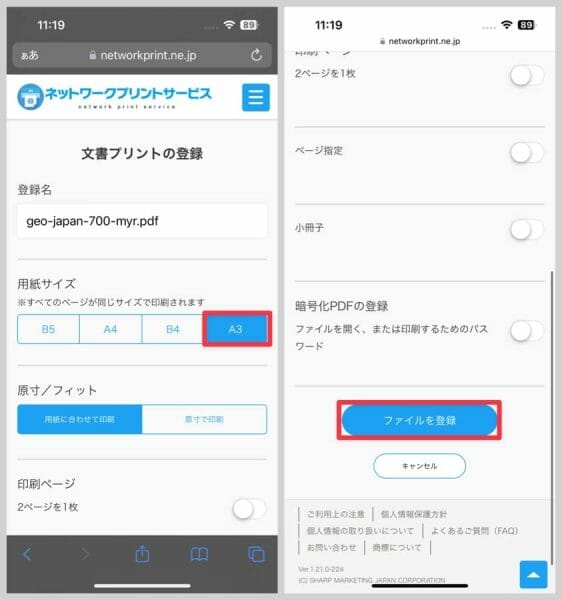
以上でファイルの登録は完了です。
プリントする方法はいくつかありますが、QRコードを保存しておくのがいちばん簡単でしょう。スクショを撮っておいてもOK。
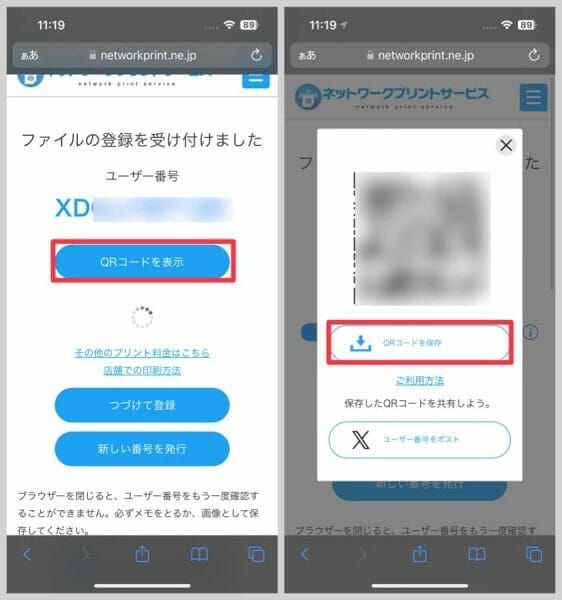
コンビニで「一家に1枚」を印刷
コンビニの複合コピー機で、登録したファイルを印刷します。
ローソンの場合、右下の「QRコードを読み取る」を選択。
保存しておいたQRコードをコピー機に読み取らせます。
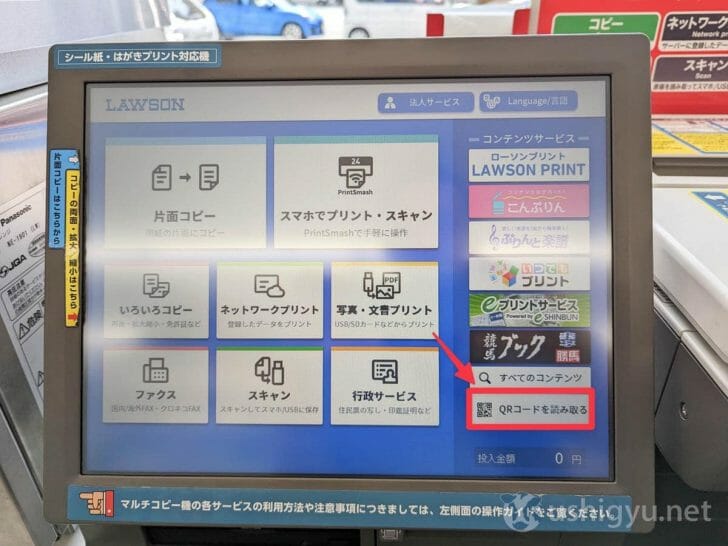
カラーモードでは必ず「フルカラー」を選んで次へ。
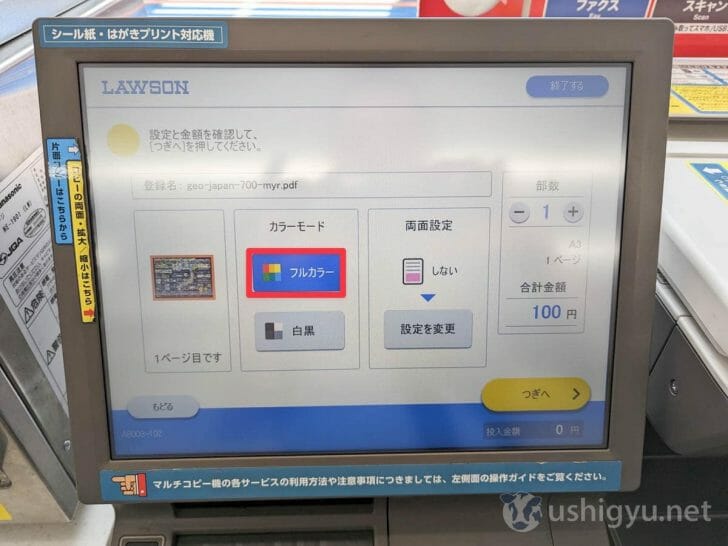
A3のカラー印刷だと、料金は100円。お金を入れて印刷スタート。
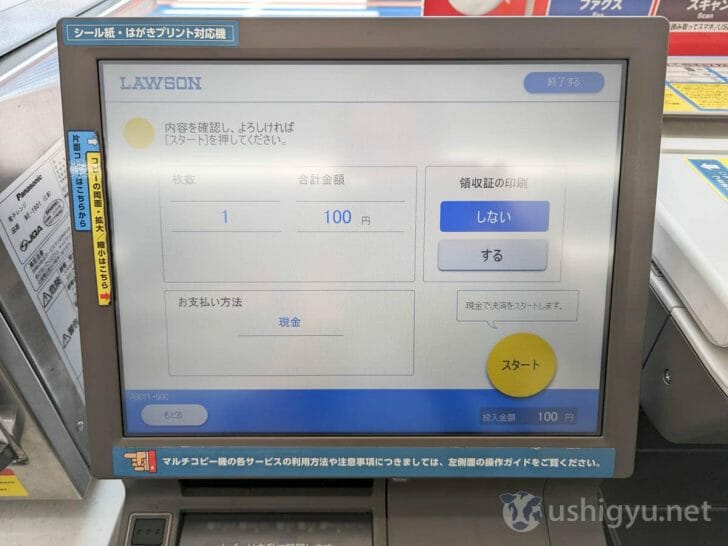
以上で、「一家に1枚」のプリントができます!
ファイルサイズが10MB以上でも印刷するには?
コンビニのネットプリントで印刷できるファイルのサイズは、基本的に最大10MBまで。
「一家に1枚」の一部、たとえば宇宙図2018は約20MBほどあるため、ネットからのファイル登録ができませんでした。
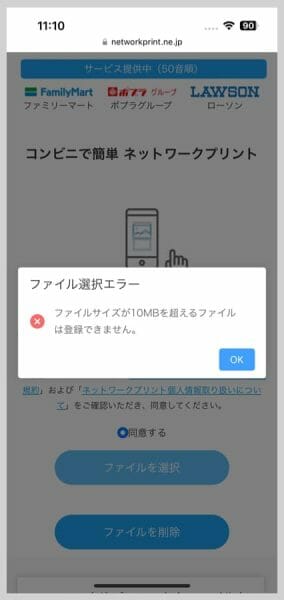
どうすれば10MBを超えるファイルをコンビニで印刷できるのか?方法は3つあります。
USBメモリに保存してコンビニに持ち込む
ネットプリントを利用せず、USBメモリやSDカード等に保存してコンビニに持ち込めば問題なくプリントができます。

パソコンを持っている人であれば、この方法が一番わかりやすくてラクかも。
アプリ「PrintSmash」を使う(ローソン・ファミマのみ)
シャープ製の複合コピー機を導入しているローソンとファミマでは、「PrintSmash」というシャープ製アプリでのファイル登録が可能。
このPrintSmashアプリからなら、最大30MBまでのファイルを登録してプリントできます。
PrintSmashアプリをインストールしたら、「PDFをプリントする」から印刷したいファイルを選択。
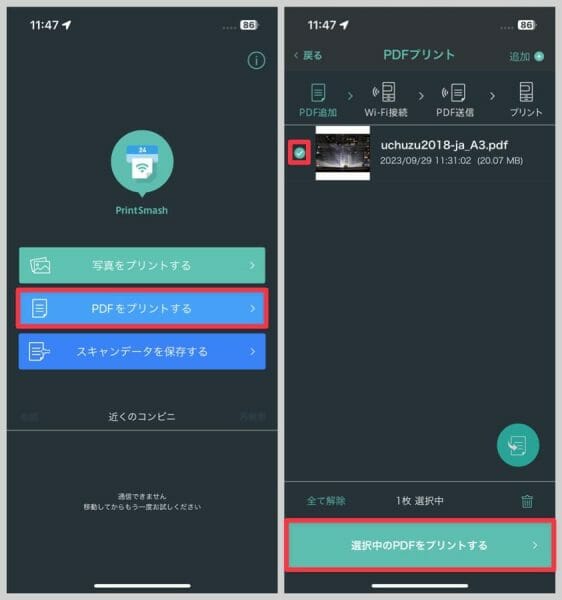
コピー機の種類に応じて、QRコードか画面タッチかをタップ。(おそらく現在はほとんどのコピー機がQRコードに対応しているはず)
つづいて、コンビニのマルチコピー機でQRコード読み取りを押します。
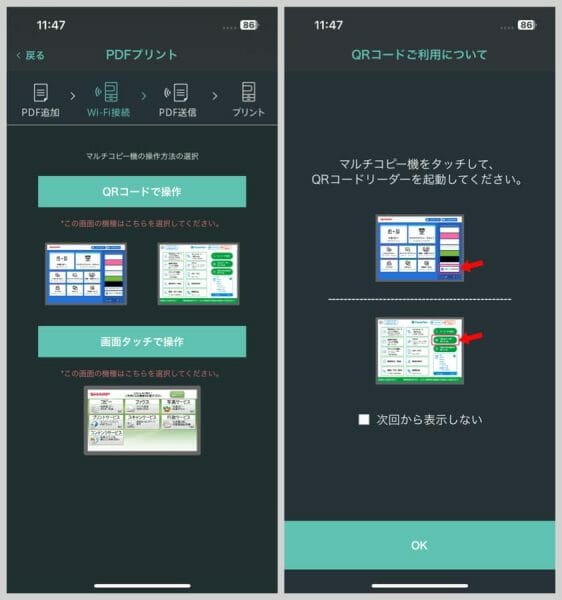
QRコードをコピー機にかざし、送信をタップ。
案内にしたがって、コピー機のローカルネットワークに接続します。
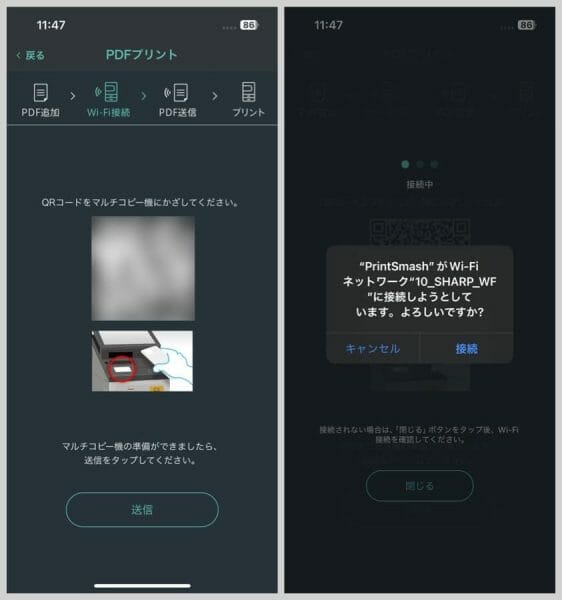
Wi-Fi接続したら、ファイルを送信します。
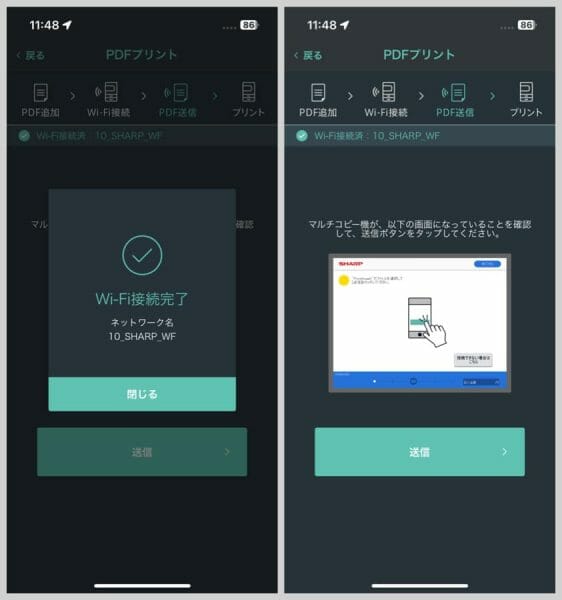
無事にファイルの送信が完了しました!
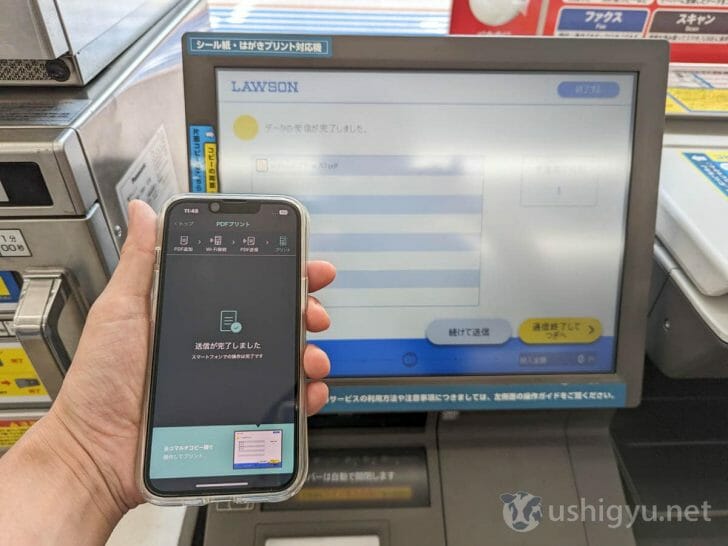
フルカラー印刷、
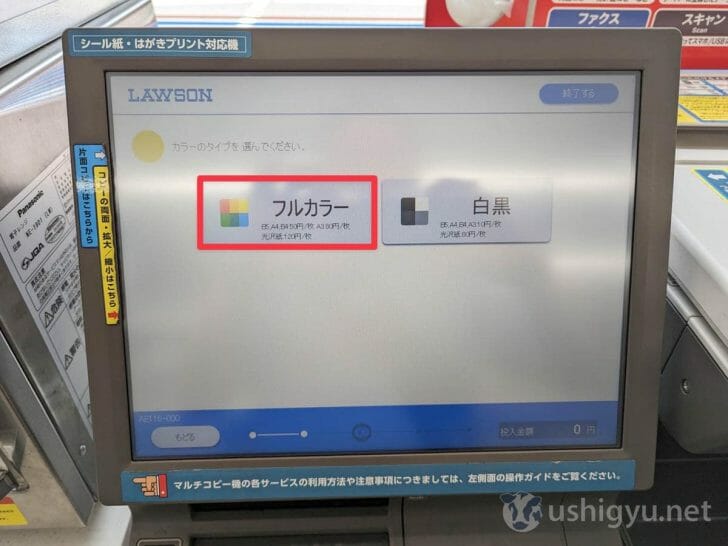
用紙サイズはA3を選択。
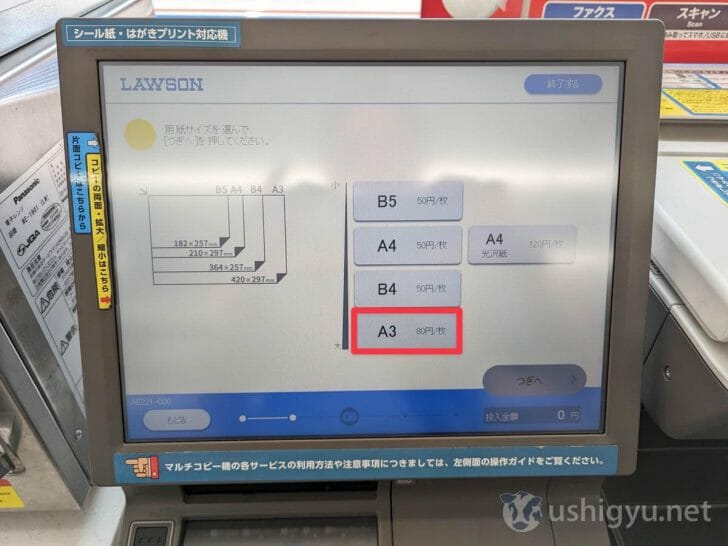
料金の80円(通常のネットワークプリントより安い!)を入れ、印刷スタート。
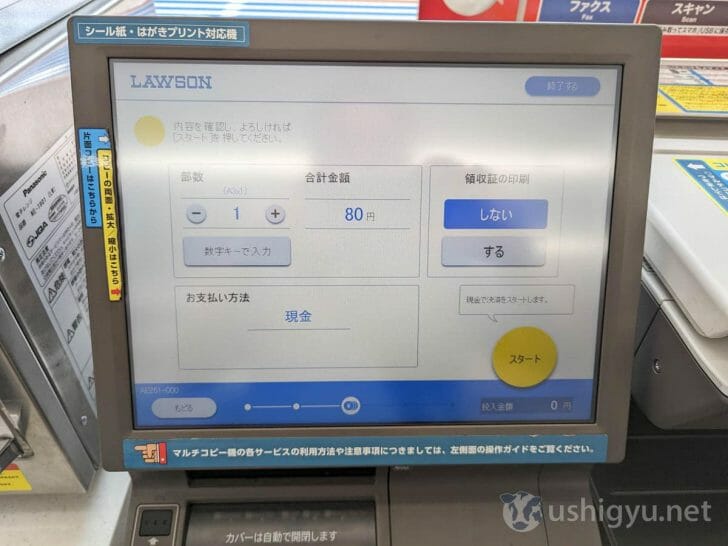
以上でプリントができるはずです。おつかれさまでした!
PDFファイルを圧縮してみる
PDFファイルによっては、10MBを下回るサイズに圧縮できる場合があります。
ファイルの圧縮は、たとえば以下のAdobeのWebサイトで可能。
【軽量化】PDFのファイルサイズを圧縮する | Adobe Acrobat
さきほどの「宇宙図2018(約20MB)」を登録したところ、推定5.4MBまで圧縮可能とのこと。
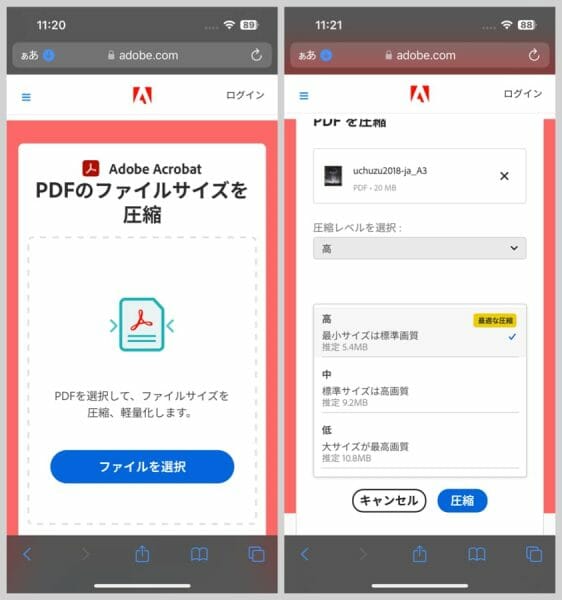
ですが実際にやってみたところ、約15MB程度までしか圧縮できず。事前の見積もりサイズは一体。
圧縮することで10MB以下にできる場合もあれば、できない場合もあるということで。。。
ともあれ知っておいて損はない方法のひとつではあります。
「一家に1枚」を、壁に穴を開けずに貼る
プリントした「一家に1枚」は、せっかくなので自宅の壁にでも貼っておきたいところ。
画びょうを使って壁を傷つけたくない場合には、穴を開けずに壁にくっつけられるひっつき虫がおすすめ。

練り消しのような素材(合成ゴム)でできており、画びょうを使わずにポスター等を壁に貼り出せます。
テープや糊のように強く貼り付かないので、壁紙を破る心配もなし。
プリントした「日本列島7億年」。
文字はだいぶ小さいですが、まだ十分読めるしカラフルでいい感じ。
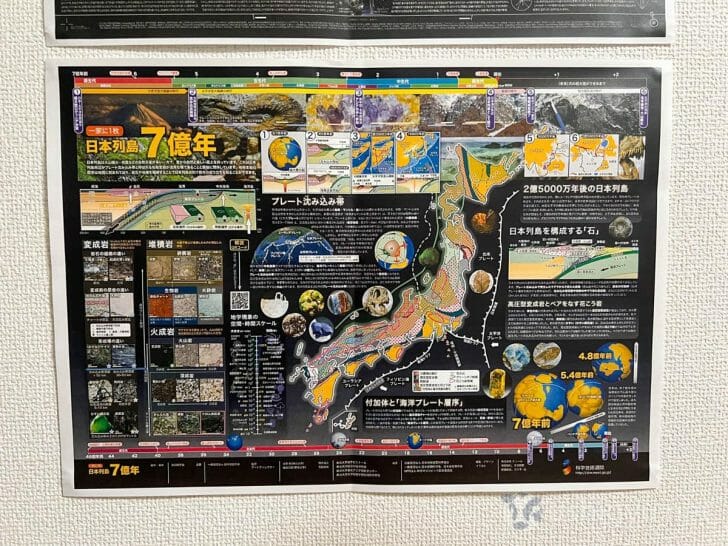
ネットでも、最も情報量(文字量)が多いと言われていた「宇宙図2018」。
うーん、これは。。。絵や写真が小さく、文字はもっと小さい。そして文字量があまりにも多すぎる。。。
役所のポンチ絵も真っ青レベル。
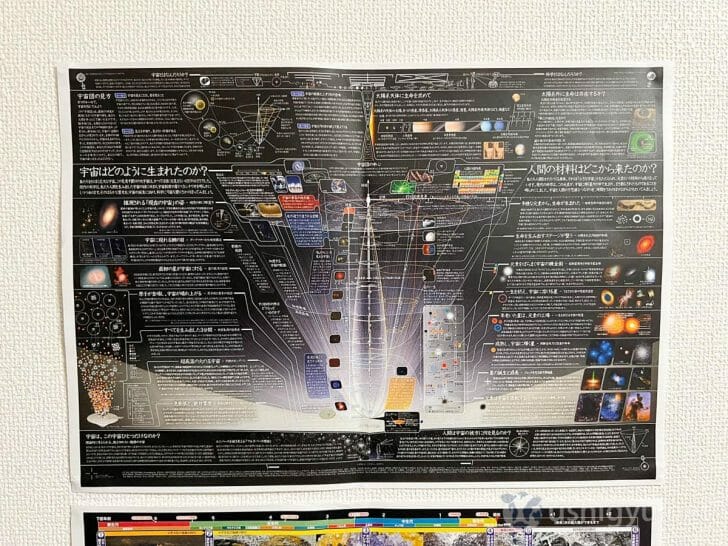
iPhoneに表示した当ブログの文字と比べても文字が小さく、文字間も詰めてあるので大変読みづらい。
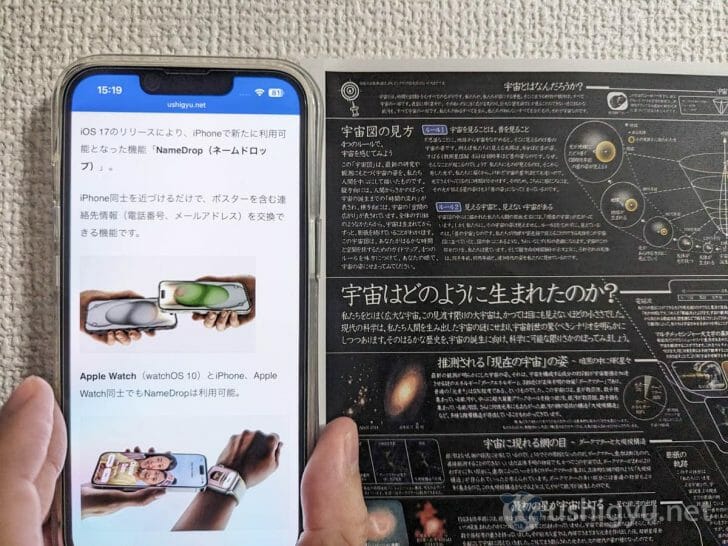
あくまで科学に興味を持ってもらうための入り口と割り切って、情報をしぼり写真や図をもっと使ってもよかったんじゃないかな……というのが私の感想。
ですが「この凝縮した情報量がいい!」と言っている方もいるようなので、好みかもしれませんね。
「一家に1枚」をコンビニでプリントする方法 あとがき
子供から大人まで、科学技術に触れるきっかけになり得る「一家に1枚」シリーズ。
ダウンロードはもちろん無料ですし、コンビニでの印刷もA3カラーで1枚あたり80〜100円で済む。
我が家は子供がまだ小さいんですが、将来はこの「一家に1枚」をいくつかプリント→興味を持った分野の図鑑を買う、なんてコンボもいいんじゃないかと思ったりしてます。



